विषयसूची
समय-समय पर, आपको अपने Android डिवाइस से अपने Mac पर फ़ोटो स्थानांतरित करने की आवश्यकता हो सकती है। आप अपने Android उपकरण से अपने Mac पर फ़ोटो स्थानांतरित करने के लिए iCloud, इमेज कैप्चर, Android फ़ाइल स्थानांतरण और अपने ईमेल सहित कई विधियों का उपयोग कर सकते हैं।
मैं जॉन, एक Apple तकनीकी विशेषज्ञ और कई Mac और Android उपकरणों का स्वामी हूं। मैंने हाल ही में एक पुराने एंड्रॉइड स्मार्टफोन से अपने मैक में तस्वीरें स्थानांतरित की हैं और यह गाइड आपको यह दिखाने के लिए बनाया है कि कैसे।
आपके द्वारा चुनी गई विधि के बावजूद, प्रक्रिया बहुत सरल है और आमतौर पर इसमें केवल कुछ मिनट लगते हैं। अपने Android डिवाइस से अपने Mac पर फ़ोटो स्थानांतरित करने के लिए प्रत्येक विधि का उपयोग करने का तरीका यहां बताया गया है।
विधि 1: iCloud का उपयोग करें
Apple का iCloud फीचर एक डिवाइस से दूसरे डिवाइस में फोटो ट्रांसफर करने का एक शानदार तरीका है, भले ही आप एक डिवाइस के लिए Andriod का उपयोग कर रहे हों। फ़ोटो स्थानांतरित करने के लिए iCloud का उपयोग करने के लिए, इन चरणों का पालन करें:
- अपने Android डिवाइस को अनलॉक करें और एक वेब ब्राउज़र खोलें।
- अपनी पसंद के वेब ब्राउज़र में, iCloud टाइप करें .com और एंटर दबाएं।
- अपने Apple ID और पासवर्ड का उपयोग करके अपने iCloud खाते में लॉग इन करें।
- अपने खाते में लॉग इन करने के बाद, "फ़ोटो" पर टैप करें, फिर "अपलोड करें" पर क्लिक करें।
- उन छवियों को चुनने के बाद जिन्हें आप स्थानांतरित करना चाहते हैं, इन तस्वीरों को अपने iCloud खाते में सिंक करने के लिए "अपलोड करें" पर क्लिक करें।
- फिर सुनिश्चित करें कि iCloud आपके खाते पर सेट हैजब आपका Andriod डिवाइस सिंक प्रक्रिया को पूरा करता है, तो अपने Mac पर अपने फ़ोटो ऐप में फ़ोटो की जाँच करें।
- यदि आपके पास आईक्लाउड सेटअप नहीं है, तो अपने मैक पर सफारी खोलें और आईक्लाउड में साइन इन करें। एक बार जब तस्वीरें सिंक हो जाती हैं, तो आप उन्हें अपने आईक्लाउड खाते में देख सकते हैं, चाहे आप किसी भी डिवाइस पर साइन इन करें।
विधि 2: छवि कैप्चर का उपयोग करें
Apple का छवि कैप्चर अधिकांश तृतीय-पक्ष उपकरणों के साथ संगत है, जिसमें कई Android डिवाइस शामिल हैं। छवि कैप्चर का उपयोग करके अपने Android से अपने Mac पर फ़ोटो आयात करने का तरीका यहां बताया गया है:
चरण 1: अपने Android डिवाइस को अपने Mac से USB केबल से कनेक्ट करें। अपने Mac पर, इमेज कैप्चर खोलें।

चरण 2: इमेज कैप्चर खुलने के बाद, साइडबार से अपना Android डिवाइस चुनें।

चरण 3: उस फ़ोल्डर का चयन करने के लिए ड्रॉप-डाउन मेनू का उपयोग करें जिसे आप अपने Mac पर सहेजना चाहते हैं। फ़ोल्डर खुलने के बाद, उन छवियों का चयन करें जिन्हें आप स्थानांतरित करना चाहते हैं।
चरण 4: आपके द्वारा चुनी गई तस्वीरों को स्थानांतरित करने के लिए "डाउनलोड करें" पर क्लिक करें, या संपूर्ण फ़ोल्डर को डाउनलोड करने के लिए "सभी डाउनलोड करें" पर क्लिक करें।
विधि 3: Android फ़ाइल स्थानांतरण का उपयोग करें
Android आपके Mac पर आपके Android के फ़ाइल सिस्टम तक पहुँचने के लिए डिज़ाइन किया गया एक ऐप प्रदान करता है, जिससे फ़ोटो स्थानांतरित करना आसान हो जाता है। यह ऐप, Android फ़ाइल स्थानांतरण , उनकी वेबसाइट के माध्यम से उपलब्ध है।
चित्रों को स्थानांतरित करने के लिए Android फ़ाइल स्थानांतरण का उपयोग करने का तरीका यहां दिया गया है:
चरण 1: अपने Mac पर Android फ़ाइल स्थानांतरण डाउनलोड करें (यदि आपके पास पहले से यह नहीं है)।
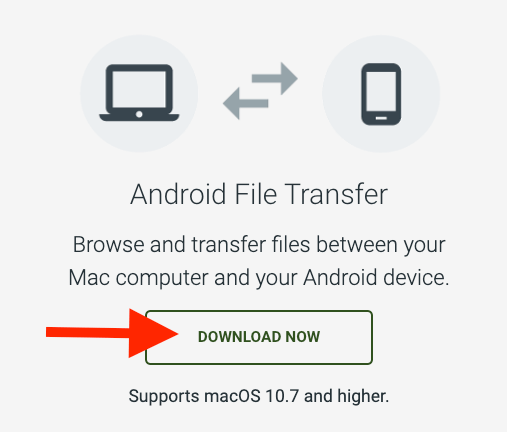
कदम2: अपने Android डिवाइस को USB केबल से अपने Mac से कनेक्ट करें। अपने Mac पर, Android फ़ाइल स्थानांतरण खोलें।


चरण 3: सूची में अपना डिवाइस ढूंढें, फिर उसके DCIM फ़ोल्डर पर क्लिक करें। इस फ़ोल्डर में, उन फ़ोटो को ढूंढें और चुनें जिन्हें आप स्थानांतरित करना चाहते हैं।
चरण 4: इन तस्वीरों को अपने डिवाइस पर सहेजने के लिए अपने मैक पर खींचें।
चरण 5: चित्र फ़ोल्डर के साथ प्रक्रिया को दोहराएं। कुछ मामलों में, तस्वीरें DCIM फ़ोल्डर के बजाय आपके चित्र फ़ोल्डर में समाप्त हो सकती हैं, इसलिए उन फ़ाइलों के लिए दोनों फ़ोल्डरों की जाँच करना सुनिश्चित करें जिन्हें आप स्थानांतरित करना चाहते हैं।
विधि 4: अपने ईमेल का उपयोग करें
कुछ स्थितियों में, आपका ईमेल फ़ोटो को एक डिवाइस से दूसरे डिवाइस पर ले जाने का सबसे आसान तरीका हो सकता है। यद्यपि यह विधि प्रभावी है, यह बड़ी फ़ाइलों के लिए सबसे अच्छा विकल्प नहीं हो सकता है, क्योंकि यह उन्हें संकुचित कर सकता है।
इसके अलावा, आप एक बार में केवल इतनी ही फाइलें भेज सकते हैं, जो प्रक्रिया को समय लेने वाली बना सकती हैं।
उसका कहना है कि यह कुछ छोटी फाइलों को स्थानांतरित करने के लिए अच्छा काम करता है। यहां आपको क्या करना है:
- अपने Android डिवाइस पर अपना ईमेल खाता खोलें।
- एक नया ईमेल लिखने के लिए बटन पर क्लिक करें (यह प्रत्येक ईमेल प्लेटफॉर्म के लिए अलग है)।
- प्राप्तकर्ता अनुभाग में अपना ईमेल पता टाइप करें।
- नए संदेश में वे फोटो अपलोड करें जिन्हें आप अपने डिवाइस पर भेजना चाहते हैं, फिर भेजें क्लिक करें।
- अपने Mac पर अपना वेब ब्राउज़र खोलें और अपने ईमेल खाते में साइन इन करें।
- खुद से ईमेल खोलेंजिसमें तस्वीरें हों, फिर उन्हें अपने Mac पर डाउनलोड करें।
- एक बार जब आप छवियों को डाउनलोड कर लेते हैं, तो आप उन्हें अपने मैक के डाउनलोड फ़ोल्डर में पा सकते हैं।
अक्सर पूछे जाने वाले प्रश्न
Android उपकरणों से Mac पर फ़ोटो ले जाने के बारे में हमें सबसे सामान्य प्रश्न यहां मिलते हैं।
मैं अपने Android से अपने Mac में वायरलेस रूप से फ़ोटो कैसे स्थानांतरित कर सकता हूँ?
आप उपरोक्त कई विधियों का उपयोग करके अपने Android से अपने Mac पर फ़ोटो को त्वरित रूप से स्थानांतरित और एक्सेस कर सकते हैं। अपने आईक्लाउड खाते में साइन इन करना और छवियों को सिंक करना सबसे आसान विकल्प है। फिर भी, आप संगत केबल खोजने के सिरदर्द के बिना फ़ोटो को स्थानांतरित करने के लिए अपने ईमेल खाते का भी उपयोग कर सकते हैं।
क्या मैं अपने Android से अपने Mac पर तस्वीरें एयरड्रॉप कर सकता हूँ?
नहीं, आप अपने Android डिवाइस से अपने Mac पर फ़ोटो ले जाने के लिए AirDrop सुविधा का उपयोग नहीं कर सकते। Apple ने फीचर को केवल Apple उत्पादों के साथ संगत होने के लिए डिज़ाइन किया है, इसलिए यह आपके Android डिवाइस पर काम नहीं करेगा। इसलिए, जबकि AirDrop Apple उपकरणों के बीच आसान स्थानांतरण का एक विकल्प है, यह Android उपकरणों के लिए काम नहीं करेगा।
निष्कर्ष
हालांकि किसी Android डिवाइस से अपने Mac पर फ़ोटो स्थानांतरित करना Apple डिवाइस के बीच स्थानांतरित करने जितना आसान नहीं हो सकता है; यह एक त्वरित और सीधी प्रक्रिया है। चाहे आप आईक्लाउड, एंड्रॉइड फाइल ट्रांसफर, अपने ईमेल अकाउंट या इमेज कैप्चर का उपयोग करें, आप आमतौर पर कुछ ही मिनटों में प्रक्रिया को पूरा कर सकते हैं।
आपका पसंदीदा तरीका क्या हैAndroid डिवाइस से Mac पर फ़ोटो स्थानांतरित करना?

